Dacă vă confruntați cu probleme legate de utilizarea ridicată a CPU-ului surogat COM pe computerul dvs. Windows, acest articol oferă câteva metode de lucru pentru a remedia cu ușurință eroarea.
Ce este COM surogat Windows 10?
COM (Model de obiecte componente) Surrogate este un proces Windows legitim. Scopul principal al COM SURROGATE (dllhost.exe) este de a rula toate serviciile folosind COM. Acestea pot fi obiectele COM sau orice alt serviciu care are nevoie de sistemul surogat pentru a rula corect. Sistemul dumneavoastră are nevoie de un sistem surogat corespunzător și care rulează, astfel încât serviciile și obiectele să nu se blocheze în timp ce îl utilizați.
Cu toate acestea, în timp ce serviciul rulează pe sistemul dvs., uneori vă puteți confrunta cu probleme legate de utilizarea ridicată a CPU-ului surogat COM. Această problemă este destul de comună și apare ocazional, chiar dacă nu ați făcut nimic care să ducă la același lucru. Alternativ, uneori, sistemul COM poate chiar să nu mai funcționeze cu totul.
Toate aceste probleme, dar soluțiile pentru aceeași, sunt destul de asemănătoare. Acesta este ceva cu care vă vom ajuta prin intermediul acestui articol. În secțiunile următoare ale acestui ghid, vă vom ajuta să remediați utilizarea ridicată a CPU-ului surogat COM și alte probleme conexe.
Metode de remediere a utilizării ridicate a CPU-ului surrogat COM pe Windows 10/11
Mai jos, am enumerat și explicat câteva soluții împreună cu proceduri pas cu pas. Acestea vă pot ajuta cu ușurință să remediați utilizarea ridicată a CPU-ului surogat COM și să rulați perfect procesul surogat COM.
Remedierea 1: Închideți COM Surrogate și alte instrumente conexe
Prima metodă de a remedia erorile de proces surogat COM este prin închiderea tuturor atributelor și serviciilor aferente. Pentru a face acest lucru, trebuie, de asemenea, să terminați surogat COM în Task Manager. Pașii de mai jos vă vor explica ce și cum puteți face același lucru fără a vă confrunta cu erori:
- Rulați Managerul de activități prin apăsarea butonului Ctrl+Shift+Esc cheile cu totul.
- Faceți clic pe Mai multe detalii opțiune dacă este necesar.
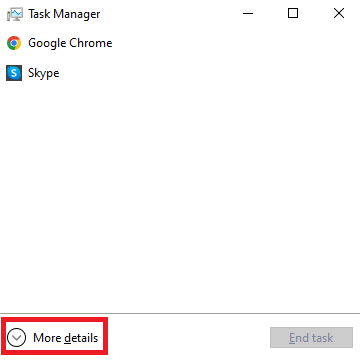
- Derulați în jos pentru a găsi Procese de fundal pe PC Windows. Sub același, căutați Proces(e) surogat COM.
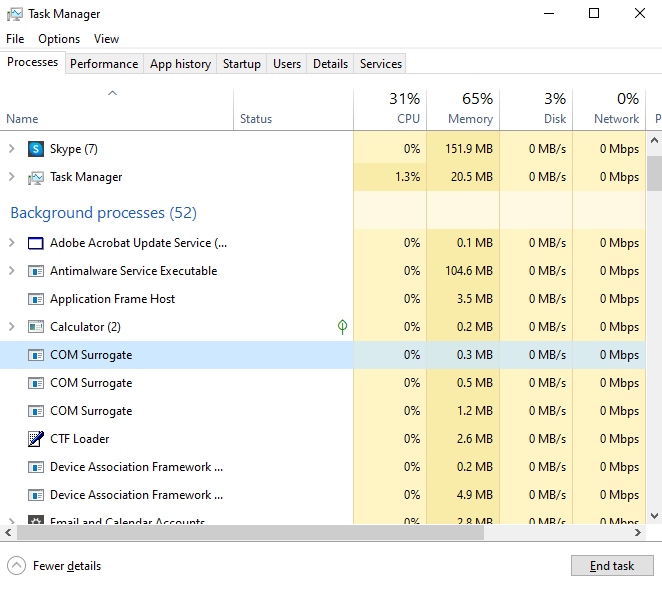
-
Selectați fiecare proces COM Surrogate individual și faceți clic pe butonul pentru Încheiați sarcina în partea de jos a ferestrei.
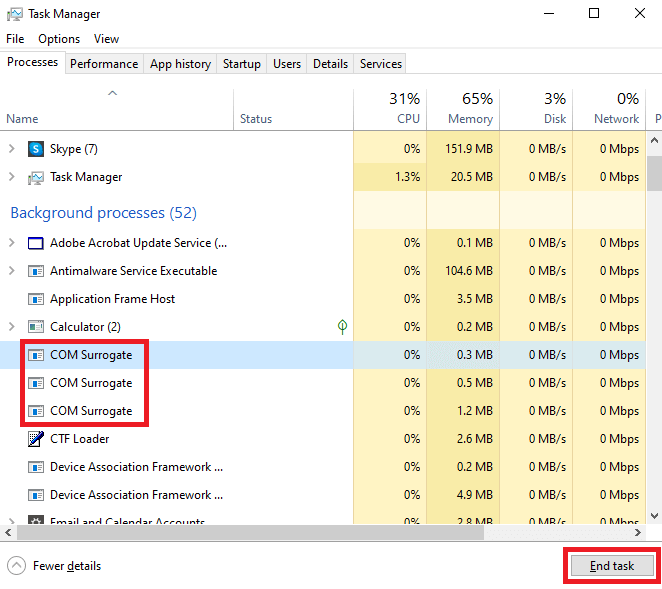
- Când toate procesele sunt încheiate, faceți clic pe Detalii fila din partea de sus a ferestrei.
- În Detalii filă, caută dllhost.exe și selectați opțiunea pentru Încheiați sarcina în partea de jos a ferestrei.
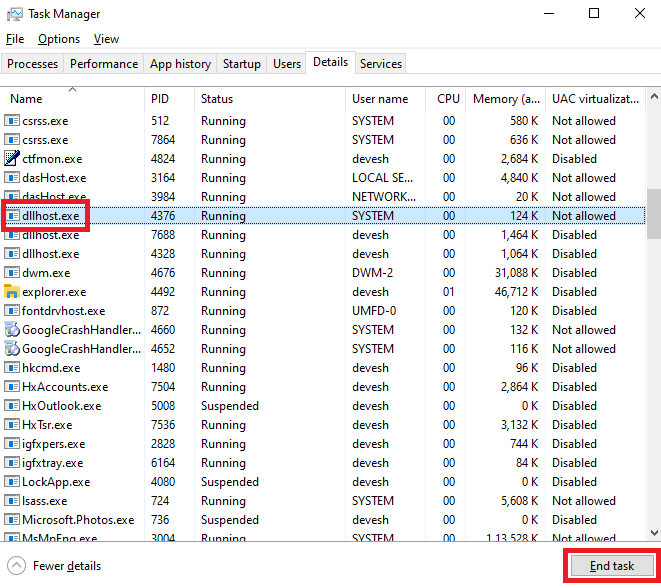
-
Repetați aceeași procedură pentru altele opțiunile dllhost.exe de asemenea.
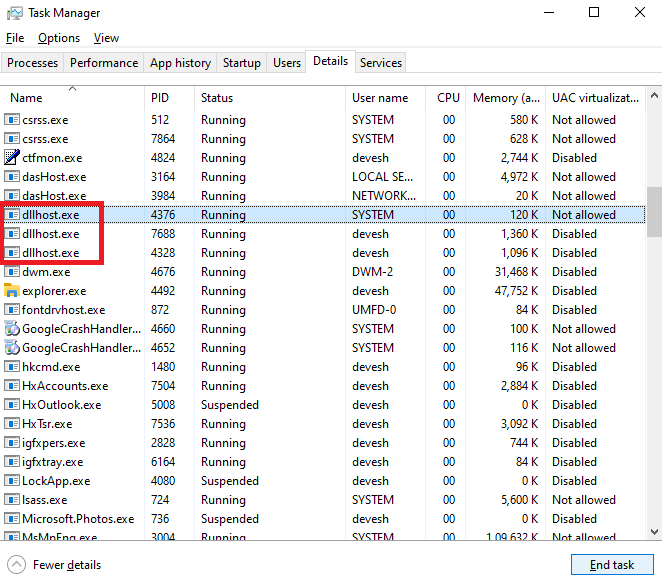
Acum, nu vă veți confrunta cu problemele legate de memoria ridicată surogat COM. Cu toate acestea, dacă din orice motiv, același lucru persistă, încercați următoarea soluție.
Citește și: Cum să remediați utilizarea ridicată a procesorului „Executable serviciu antimalware”.
Remedierea 2: Descărcați și instalați cele mai recente codecuri media
O altă soluție care a funcționat pentru mulți utilizatori a fost instalarea celor mai recente coduri media pe sistem. Instalarea codurilor va rezolva în realitate utilizarea ridicată a CPU-ului surogat COM și alte probleme conexe și fără legătură. Puteți lua ajutorul unor programe de instalare de codecuri terțe, cum ar fi Shark007, Xvid, sau oricare altul.
Remedierea 3: luați ajutorul promptului de comandă
Următorul lucru de făcut dacă problema de utilizare ridicată a CPU surogat COM persistă este să utilizați promptul de comandă. Comenzile SFC (verificator fișiere de sistem) și DISM (Deployment Image Service and Management) pot ajuta la remedierea erorilor din sistem. Luați ajutorul pașilor de mai jos pentru a ști ce trebuie să faceți:
- presa Win+S chei, tastați Prompt de comandă și faceți clic pe Rulat ca administrator pentru a lansa instrumentul.

-
Tastați următoarele comenzi, presa introduceși așteptați ca comanda să fie procesată.
sfc /scannow - Dacă există pe ecran apar instrucțiuni, urmați același lucru pentru a remedia erorile. Dacă problema persistă sau nu sunt afișate erori. Tastați următoarele comenzi, presa introduceși așteptați ceva timp.
DISM.exe /Online /Cleanup-image /Restorehealth - Efectuați instrucțiunile de pe ecran care par să repare erorile.
Remedierea 4: Actualizați și utilizați software-ul antivirus
Unii utilizatori au informat că problemele legate de utilizarea ridicată a CPU-ului surogat COM pot apărea din cauza software-ului antivirus învechit. Prin urmare, pentru a remedia același lucru, trebuie să actualizați antivirusul la cea mai recentă versiune. Este posibil ca dezvoltatorii antivirusului să fi remediat eroarea care provoacă erori de memorie ridicată a surogatului COM.
În plus, după ce actualizați software-ul antivirus. De asemenea, trebuie să scanați întregul sistem după actualizarea program antivirus. Acest lucru vă va permite să ștergeți fișierele cu probleme și să rulați sistemul cu ușurință.
Remedierea 5: Resetați fișierele DLL cu linia de comandă
Pentru a remedia cu ușurință eroarea de utilizare ridicată a CPU-ului surogat COM, puteți încerca și să resetați fișierele DLL. Aceste fișiere permit diferitelor servicii de pe sistem să ruleze corect. Prin urmare, resetarea poate ajuta cu ușurință procesul de surogat COM. Urmați pașii de mai jos pentru ușurință:
- Utilizați pașii explicați în Fix 3 pentru a rula Administrator de prompt de comandă.

- Tastați următoarele comenzi în instrumentul urmat de introduce cheie.
regsvr32 vbscript.dll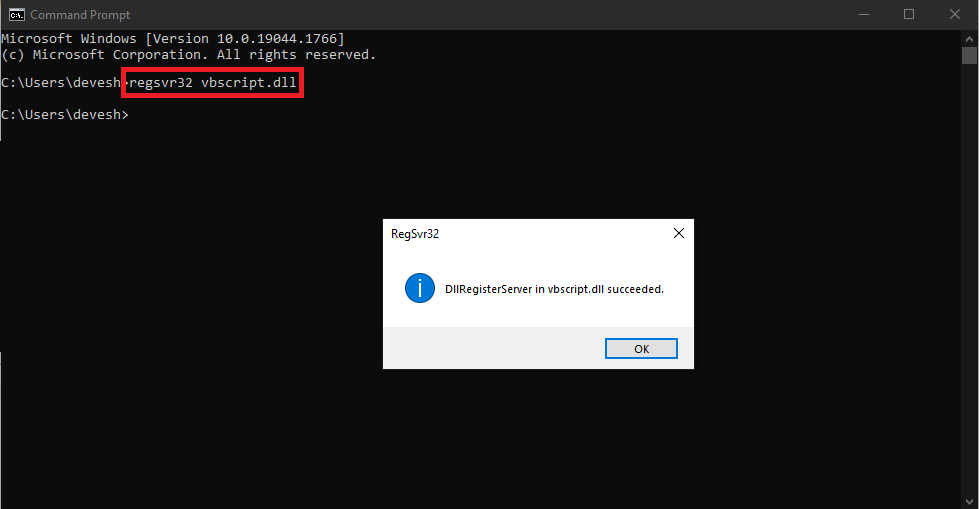
regsvr32 jscript.dll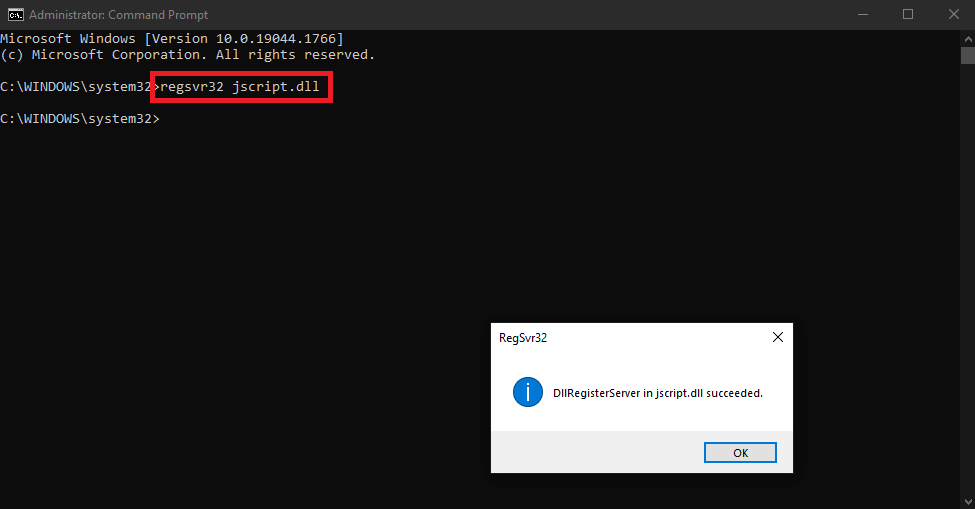
(Notă: faceți clic pe O.K după ce executați fiecare comandă.)
Dacă erorile COM surogat Windows 10 persistă, atunci luați ajutorul următoarei remedieri.
Remedierea 6: Adăugați dllhost.exe la Lista de prevenire a execuției datelor
Este posibil să fie necesar să faceți câteva modificări structurale acum pentru a remedia utilizarea ridicată a CPU-ului surogat COM. Pentru a face același lucru, trebuie să adăugați dllhost.exe la lista Data Execution Prevention prezentă pe Windows 10. Acest lucru va permite surogatului COM să suprascrie setările defecte și să ruleze perfect. Urmați procedura de mai jos pentru ușurință:
- presa Win+S taste, copiați și lipiți Vizualizați setările avansate ale sistemului, și loviți introduce cheie.
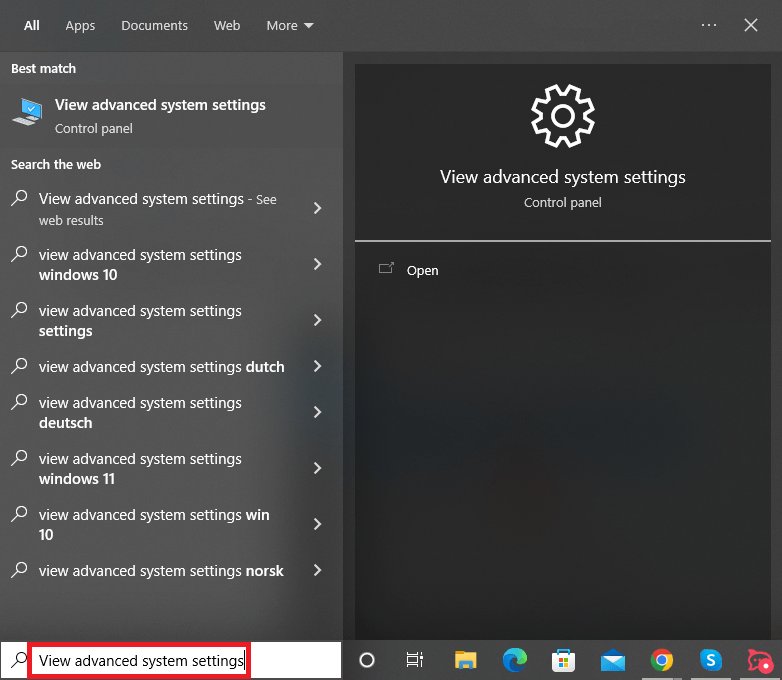
- Faceți clic pe Setări butonul de sub Performanţă sectiunea a Avansat fila.
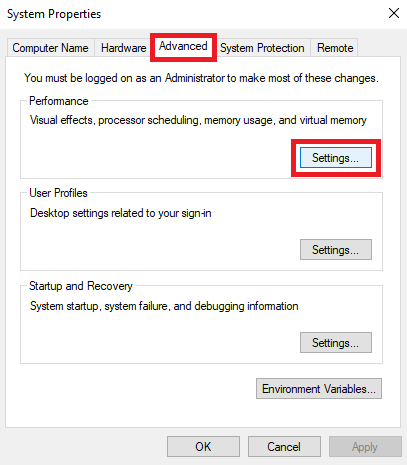
- Faceți clic pe Fila Prevenirea executării datelor a inainta, a merge mai departe.

- Selectați opțiunea numită Turn pe DEP pentru toate programele și serviciile, cu excepția celor pe care le selectez.
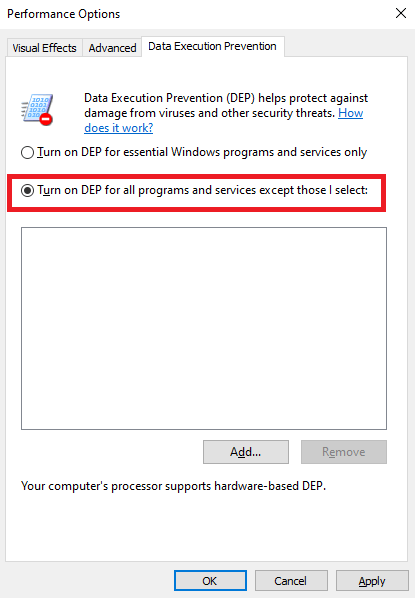
- Acum faceți clic pe Adăuga.
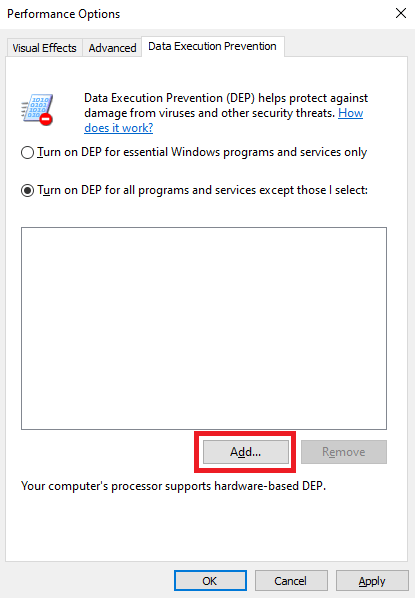
- Din folder, căutați și selectați dllhost.exe fișier și apăsați pe Deschis buton.
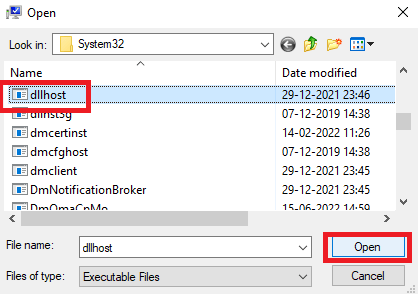
- După ce fișierul este adăugat în listă, faceți clic pe O.K să închidă totul.
Citește și: Cum să remediați utilizarea CPU ridicată din New World pe Windows
Remedierea 7: rulați o pornire curată pe sistem
Clean Boot permite sistemului să funcționeze perfect după eliminarea erorilor temporare. Prin urmare, procedura de curățare a pornirii vă poate ajuta, de asemenea, să remediați erorile de utilizare ridicată a CPU-ului surogat COM. În plus, acest lucru va îmbunătăți, de asemenea, viteza de lucru și de pornire a computerului dvs. foarte ușor. Urmați pașii de mai jos pentru a ști ce trebuie să faceți:
- Caută Configurarea sistemului în secțiunea de căutare din bara de activități Windows și apăsați introduce.
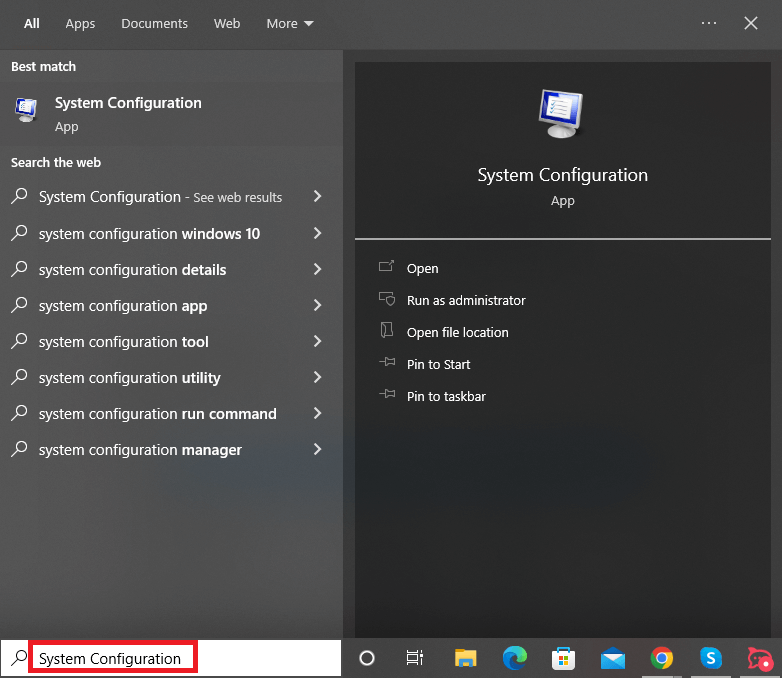
- Pe General fila setărilor, asigurați-vă că opțiunea de Pornire selectivă, Încărcare servicii de sistem și Încărcare pornire Articolele sunt marcate.
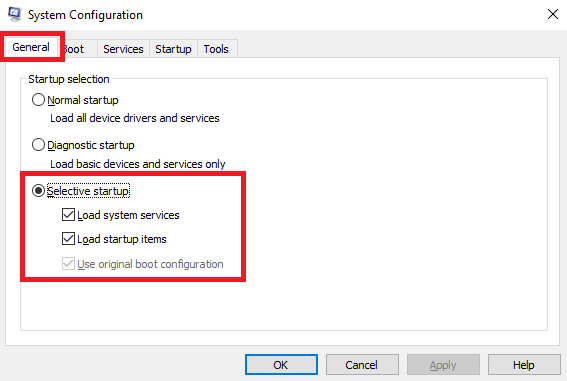
- Faceți clic pe Servicii fila.
- Bifați caseta cu Ascunde toate serviciile Microsoft, Click pe Dezactivați toate, și faceți clic pe aplica.

- Acum du-te la Fila Pornire și faceți clic pe Deschideți Task Manager.

- Faceți clic pe procesele care au fost activate Lansare și apoi faceți clic pe Dezactivați.
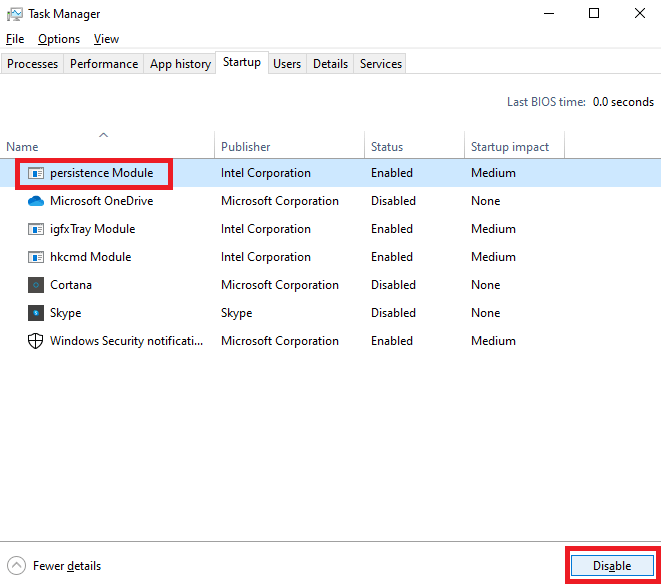
- Închideți Managerul de activități și faceți clic pe O.K pe Configurarea sistemului fereastră.
- Reporniți computerul pentru a iniția pornirea în siguranță.
Acum surogat COM Windows 10 va rula corect. Încercați următoarea remediere dacă nu.
Remedierea 8: Verificați unitatea Windows pentru erori
Erorile cu partiția de disc sau unitatea Windows pot fi vinovatele din spatele erorilor de utilizare ridicată a CPU surogat COM. Prin urmare, pentru a remedia același lucru, trebuie să verificați starea unității pentru a asigura integritatea acesteia. Din fericire, Windows are o opțiune integrată pentru a verifica driverul cu ușurință. Procedura de mai jos explică modul în care puteți utiliza și obține cele mai bune opțiuni de verificare:
- Deschis Acest PC sau Explorator de fișiere pe sistemul dvs.
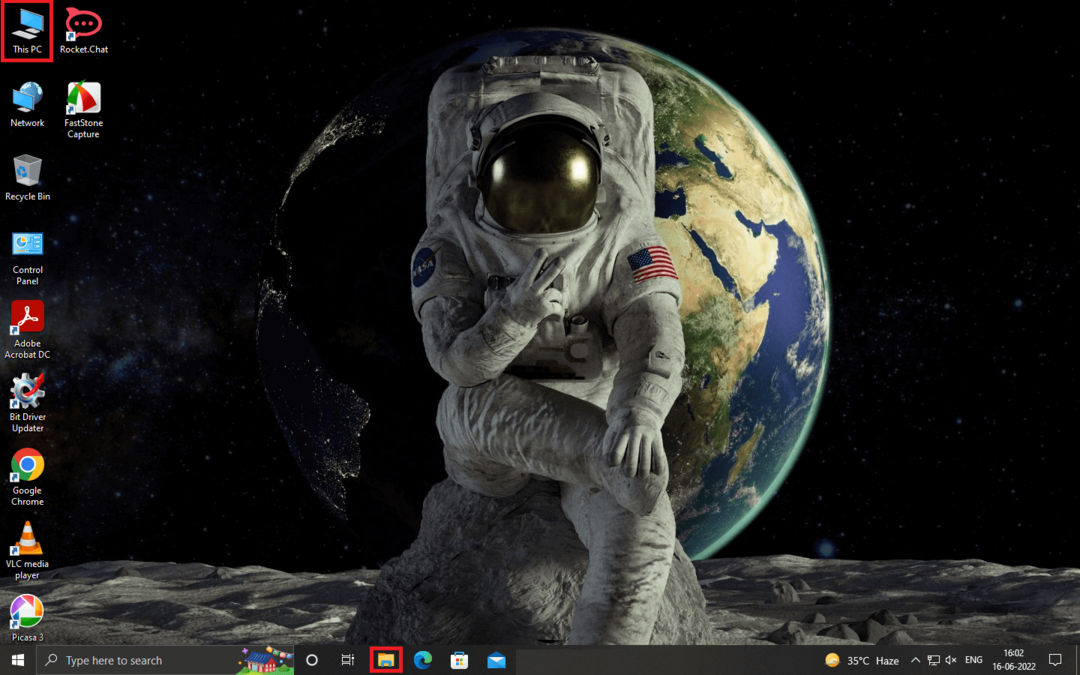
- Click dreapta pe dumneavoastră unitatea principală a sistemului (în general unitatea C) și lansați-l Proprietăți.
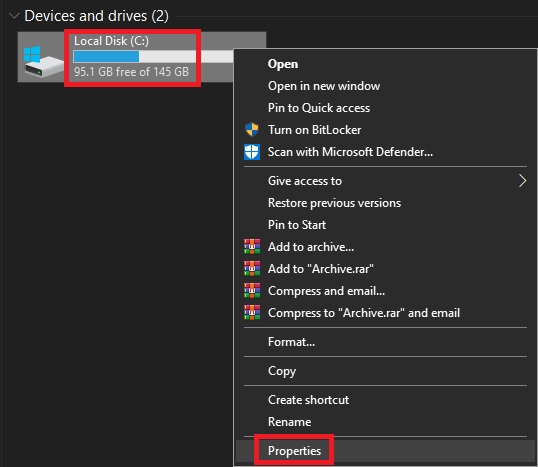
- Din proprietățile unității, faceți clic pe Instrumente subfilă.
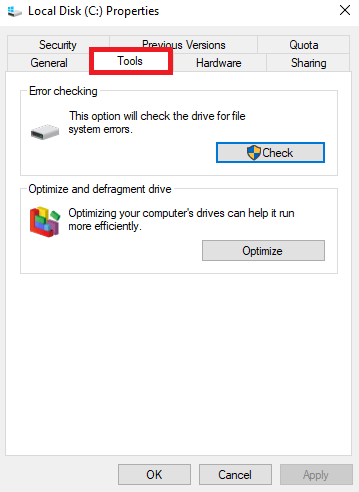
- Aici veți găsi un buton numit Verifica. Faceți clic pe același pentru a continua.
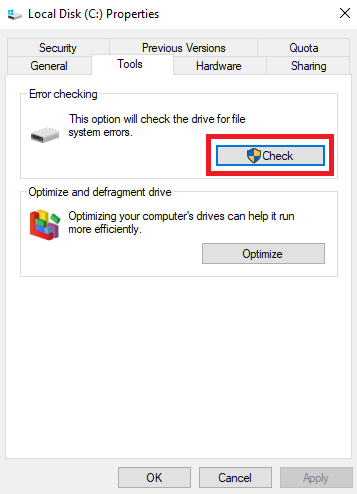
- Lasă sistemul efectuează scanarea de unitate, atunci urmați instrucțiunile pentru a remedia orice erori care apar.
Remedierea 9: dezinstalați driverele pe care le-ați instalat recent
Dacă cumva, problema utilizării ridicate a CPU-ului surogat COM persistă, aceasta poate fi o eroare legată de drivere. Dacă ați instalat recent vreun driver pe sistem, trebuie să îl dezinstalați pentru a rula corect surogat. Urmați pașii de mai jos pentru a afla cum să dezinstalați orice driver:
- apasă pe Tastele Win+X și deschideți Manager de dispozitiv din meniu.

- Extinde categoria a dispozitivului șoferului necesar. (De exemplu, veți găsi driverul mouse-ului sub Șoareci și alte dispozitive de indicare.)

- Căutați sofer necesar și faceți clic dreapta pe el. Selectați opțiunea care indică Dezinstalați dispozitivul.
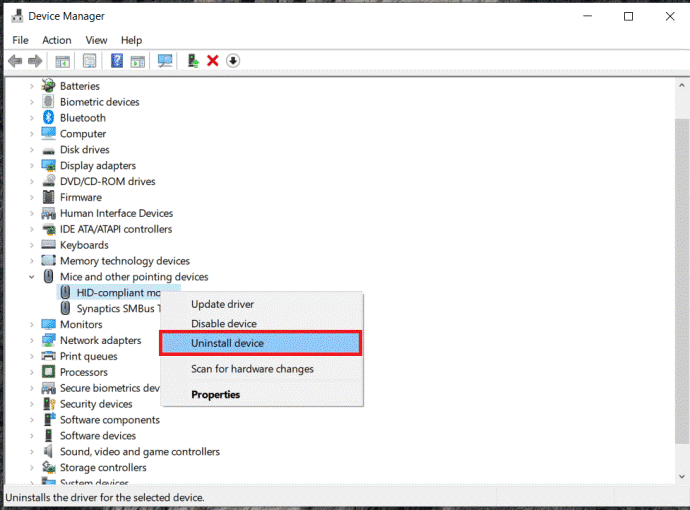
- Selectați caseta de Ștergeți software-ul driverului pentru acest dispozitiv și faceți clic pe Dezinstalează.
- Acum, să reinstala driverul potrivit pentru sistemul dvs., Reporniți computerul.
Citește și: [Remediat] Desktop Window Manager High GPU în Windows
Remedierea 10: Schimbați opțiunile de vizualizare a File Explorer
Aceasta este o șansă lungă, dar dacă surogat COM, erorile de utilizare ridicată a CPU persistă. Trebuie să modificați opțiunile de vizualizare ale File Explorer. Pentru a face acest lucru, puteți urma cu ușurință pașii de mai jos:
- Deschideți File Explorer pe sistemul dvs.
- Din meniu, faceți dublu clic pe Vedere Opțiuni.
- Acum schimbați opțiunile de vizualizare la Detalii, Listă sau Dale.
COM Surrogate High CPU Usage High Memory Errors: Fixed
Deci, aici concluzionăm metodele furnizate mai sus pentru a remedia erorile de utilizare ridicată a CPU surogat COM. Sperăm că după folosirea acestor soluții și proceduri, nu vă veți mai confrunta cu astfel de probleme. Cu toate acestea, dacă din orice motiv problema persistă. Simțiți-vă liber să vă conectați cu echipa noastră tehnică folosind secțiunea de comentarii de mai jos. Vom veni cu soluțiile dorite pentru ușurința ta.
În plus, dacă ți-a plăcut acest articol și te-am putut ajuta în orice fel. Arată puțină dragoste abonându-te la buletinul informativ de pe blogul Techpout. Furnizați adresa dvs. de e-mail în secțiunea de mai jos și primiți notificări instantanee despre noile adăugări la pagina blogului, direct în căsuța dvs. de e-mail.